Outlook Premium または Office 365 サブスクリプションをお持ちの場合は、Gmail アカウントを Outlook.com に追加し、1 つのインターフェイスから 2 つの電子メール ID を同時に使用できます。無料版ユーザーは現時点ではこの機能を利用できませんが、Office 365 サブスクリプションを使用して Gmail アカウントを取得できます。Web 上の Outlookバージョン。
多くのユーザーは、Gmail、Outlook など、さまざまな電子メール プロバイダーに関連付けられた複数の電子メール アカウントを持っています。Outlook と Gmail のユーザーは、専用のアカウントなしで両方の電子メール サービスを管理します。Windows 11/10用メールクライアント単純ではありません。この問題を解決するには、Gmail ID を含む Outlook.com の新機能を使用して、2 つの電子メール アカウントを同時に使用できます。
Outlook.com に Gmail アカウントを追加する方法
Outlook.com に Gmail アカウントを追加するには、次の手順に従います。
- Outlook.com を開き、Microsoft アカウントにサインインします。
- プラスの付いた電子メールアイコンの上にマウスを置き、クリックしてください。
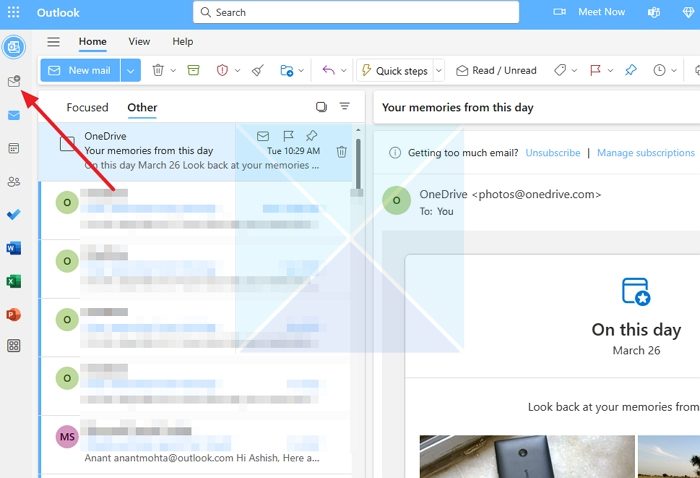
- Google サインイン ページが開き、既存のアカウントを選択するか、新しいアカウントを追加できます。
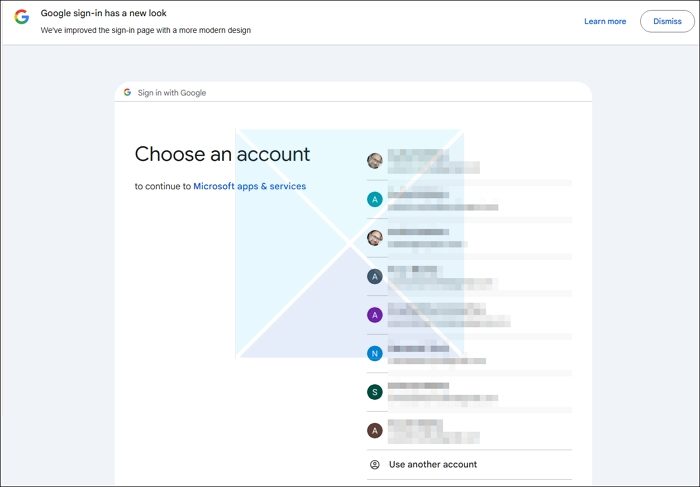
- 選択して確認すると、Outlook は Gmail、Google ドライブ、およびその他の関連サービスへのアクセスを許可するかどうかを尋ねます。彼らに統合が機能するように許可するのが最善です。
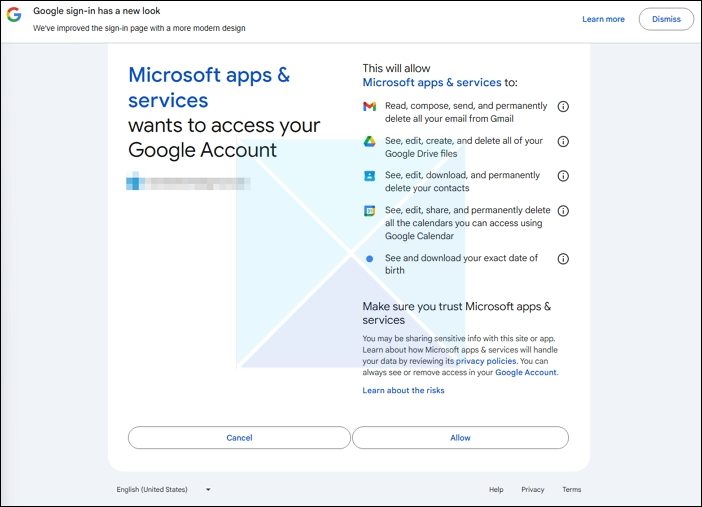
- これを実行すると、Outlook.com で Gmail アカウントが見つかるはずです。あるアカウントから別のアカウントに切り替えるには、左側にあるそれぞれのアイコンをクリックします。今後は、Gmail の電子メール メッセージを Outlook.com で検索できるようになります。
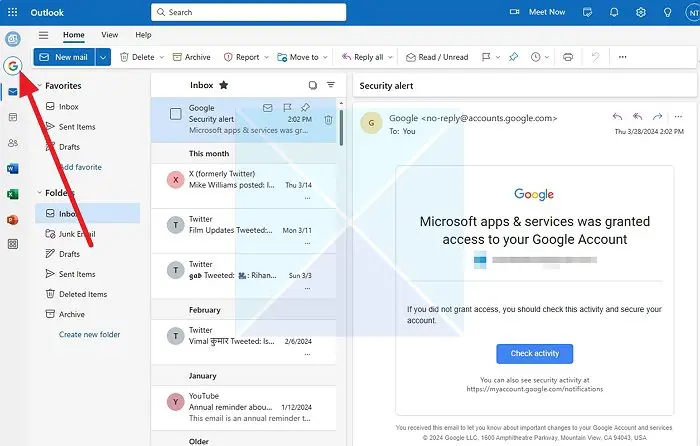
私の経験では、Gmail で利用できるほぼすべての重要なタスクを Outlook.com で実行できます。たとえば、電子メールの削除またはアーカイブ、ラベルの変更、電子メールをスパムとしてマークする、メールを別のフォルダーに移動するなどを行うことができます。
逆に、Gmail アカウント向けの Outlook.com の重要な機能がいくつか見つかるかもしれません。これは、ダークモード、集中受信トレイ、デスクトップ通知などを利用できることを意味します。
それでおしまい! Outlook.com に Gmail ID へのアクセスを許可すると、ブラウザで Google アカウントにサインインする必要がなくなります。その Gmail ID からサインアウトして、Outlook.com で Gmail を楽しむことができます。
できることを知っていますかOutlook.com から Gmail を使用するプレミアムサブスクリプションなしのWebインターフェースはありますか?
Gmail は Outlook の POP ですか? IMAP ですか?
Gmail は IMAP を使用して、Outlook などの外部クライアントで電子メールにアクセスします。初期の頃は、POP を使用してメールをダウンロードしてオフラインに保つことができましたが、現在では同期がリアルタイムで行われます。
Outlook POP で Gmail を設定するにはどうすればよいですか?
ウィザードを使用して Outlook クライアントで Gmail を構成すると、常に IMAP が使用されます。ただし、詳細オプションを使用して手動で構成することを選択した場合は、Gmail アカウントの POP 詳細を追加できます。






